Управление метками безопасности¶
Создание метки безопасности¶
Чтобы создать метку безопасности:
Перейдите в раздел “Метки безопасности”, если это не сделано ранее.
Нажмите кнопку
 “Создать”, расположенную в нижней части списка меток.
“Создать”, расположенную в нижней части списка меток.В результате действия в рабочей области отобразится перечень параметров метки.
Укажите название и отображаемое название метки. При необходимости добавьте описание метки.
Выберите реестр/справочник, на котором будет работать метка 1.
Укажите один или несколько атрибутов выбранного реестра/справочника. В разделах «Роли» и «Пользователи» для указанных атрибутов можно будет добавить разрешенные значения.
Сохраните метку. Нажмите кнопку
 «Сохранить», расположенную в правом верхнем углу экрана.
«Сохранить», расположенную в правом верхнем углу экрана.
Обновление страницы в браузере может привести к потере несохраненных данных.
- 1
Работа меток безопасности для иерархических справочников не предусмотрена (для Standart и Enterprise Editions)
Чтобы отредактировать ранее созданную метку:
Выберите необходимую метку из списка существующих.
Введите требуемые значения свойств.
Чтобы удалить метку безопасности:
Выберите необходимую метку.
Нажмите кнопку
 «Удалить», расположенную в правом верхнем углу экрана.
«Удалить», расположенную в правом верхнем углу экрана.Подтвердите действие.
Если для разных атрибутов одного реестра/справочника необходимо установить разное количество допустимых значений, то рекомендуется создавать несколько меток безопасности на один реестр/справочник.
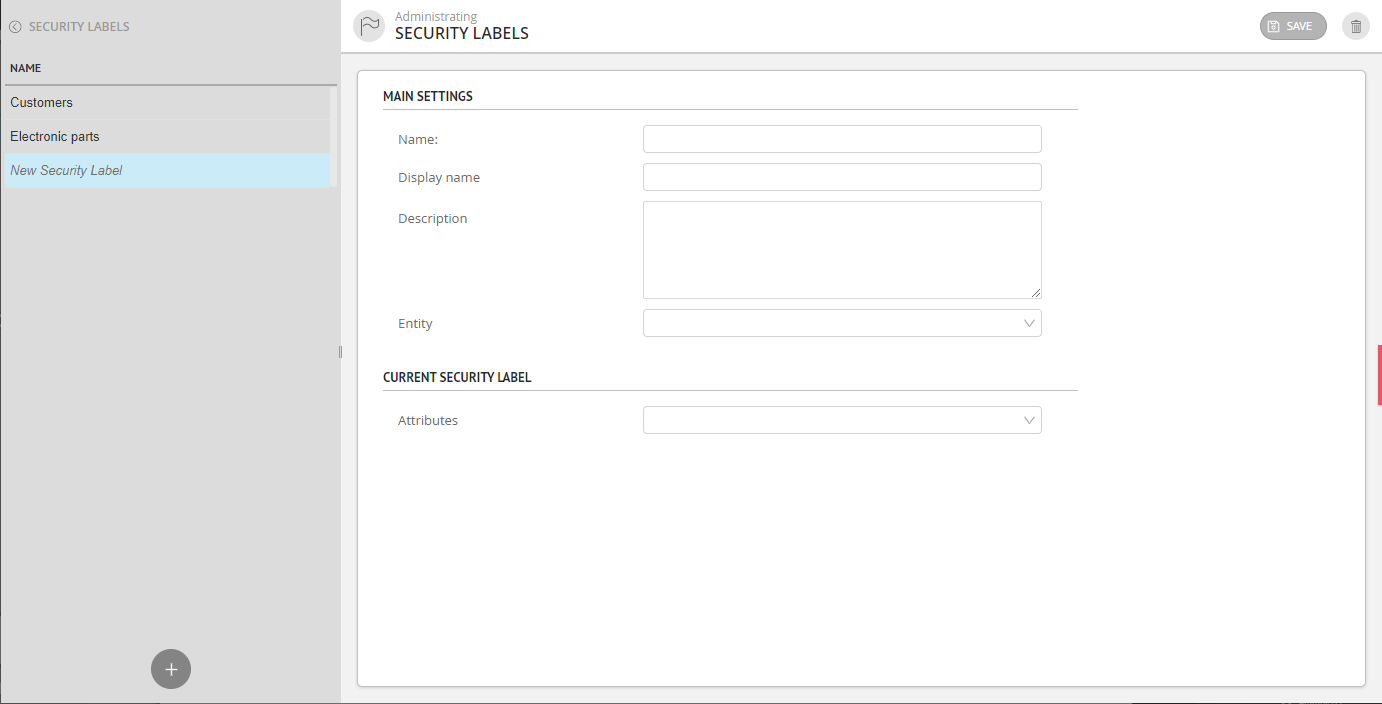
Рисунок 1 – Общий вид раздела
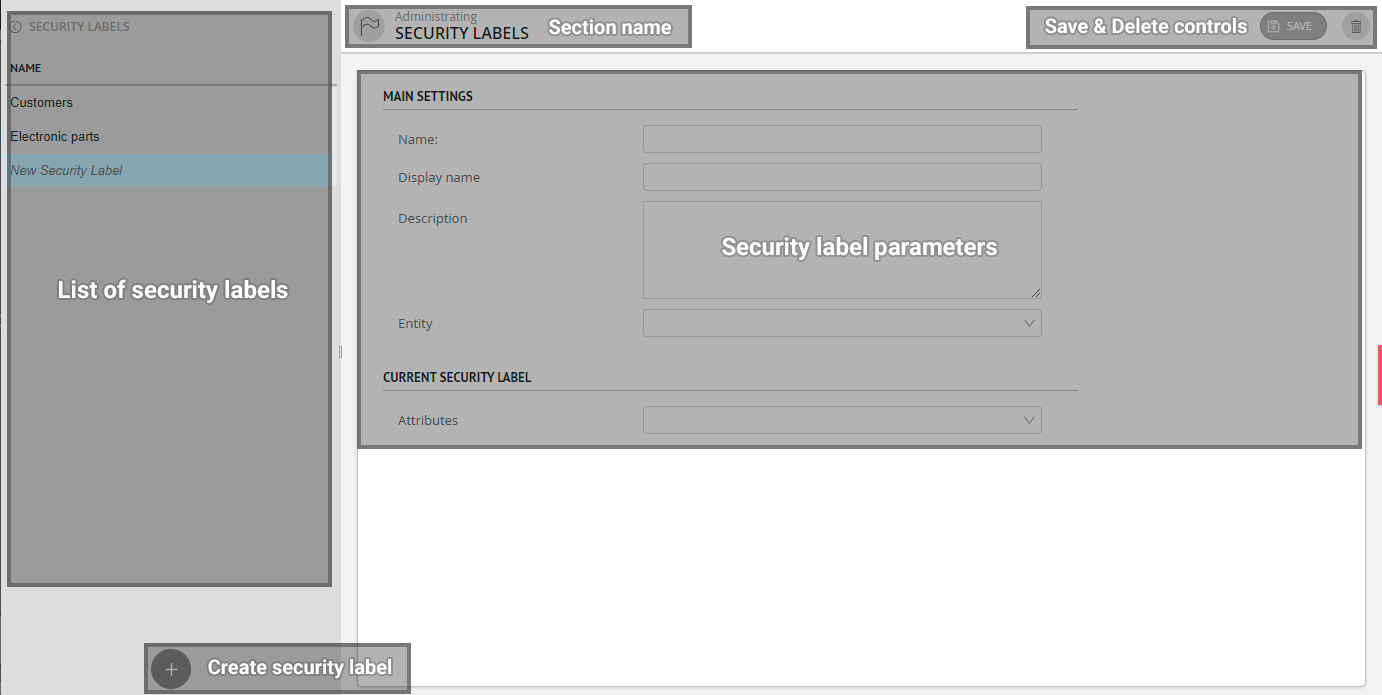
Рисунок 2 – Схема элементов раздела
Свойства метки безопасности¶
№ |
Свойство |
Описание |
Комментарий |
|---|---|---|---|
1 |
Название |
Логическое имя метки |
Имя метки должно быть уникальным и состоять из сочетания букв латинского алфавита с цифрами, первый символ - всегда буква. Изменить имя существующей метки невозможно |
2 |
Отображаемое название |
Отображаемое имя метки |
Используется для отображения в интерфейсе. Может состоять из сочетания произвольного набора букв кириллического и латинского алфавита с цифрами |
3 |
Описание |
Текстовое описание метки |
Дополнительная информация о метке |
4 |
Реестр |
Реестр/справочник, для которого настраивается метка |
Реестр/справочник, для которого создается метка |
5 |
Атрибутивный состав |
Набор атрибутов реестра/справочника, участвующих в метке |
Возможно задание нескольких полей для одной метки |
Пользователю доступны для просмотра только те записи, которые полностью удовлетворяют меткам безопасности. В случае, если доступ к записи определяется сразу несколькими метками, то такая запись будет доступна пользователю только при условии, что условия для каждой метки совпадают. Например, если заданы метки на атрибут «тип материала» со значением «дуб» и атрибут «вид изделия» со значением «доска», то пользователю будут доступны записи, в которых оба атрибута содержат заданные условия.
Если запись не соответствует хотя бы одной метке, то такая запись недоступна.